როგორ გამოვიყენოთ Hulu სუბტიტრები
რა უნდა იცოდეთ
- ვებში ან აპში: დაიწყეთ ფილმი ან შოუ და შემდეგ დააწკაპუნეთ ან შეეხეთ პარამეტრები გადაცემათა კოლოფი და აირჩიეთ სუბტიტრები > ენა, რომელიც გსურთ.
- სხვა მოწყობილობებზე: დაკვრის დროს გადაფურცლეთ ქვემოთ ან დააჭირეთ ზემოთ თქვენს დისტანციურზე > პარამეტრები > სუბტიტრები და სუბტიტრები (ან უბრალოდ სუბტიტრები).
- გამოიყენეთ იგივე მენიუები სუბტიტრების და სუბტიტრების გამორთვისთვის.
თუ სმენა არ გაქვთ — ან უბრალოდ ხმაურიან გარემოში ყურსასმენების გარეშე — შეგიძლიათ ჩართოთ დახურული წარწერები ან სუბტიტრები, სანამ უყურებთ ფილმებსა და სატელევიზიო შოუებს Hulu-ზე. აი, როგორ გააკეთოთ ეს ვებში, მობილურ აპში და სხვა სტრიმინგ მოწყობილობებზე.
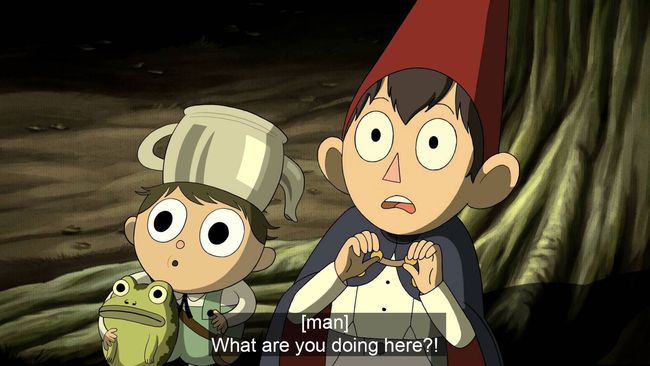
კომედი ცენტრალური
როგორ იღებთ სუბტიტრებს Hulu-ს ვებსაიტზე?
არ აქვს მნიშვნელობა რომელ მოწყობილობას იყენებთ Hulu-ს საყურებლად, სუბტიტრების კონტროლი იქნება მენიუში, რომელსაც ეწოდება ან სუბტიტრები და სუბტიტრები ან სუბტიტრები. თუმცა, როგორ შედიხართ ამ მენიუში, დამოკიდებული იქნება როგორც პლატფორმაზე, ასევე აპლიკაციაზე, რომელსაც იყენებთ Hulu-ზე წვდომისთვის.
Hulu-ს ვებსაიტზე მიჰყევით ამ ნაბიჯებს:
დაიწყეთ ფილმის ან სატელევიზიო შოუს თამაში Hulu-ზე.
-
აირჩიეთ პარამეტრები მექანიზმი ფანჯრის ქვედა მარჯვენა კუთხეში.
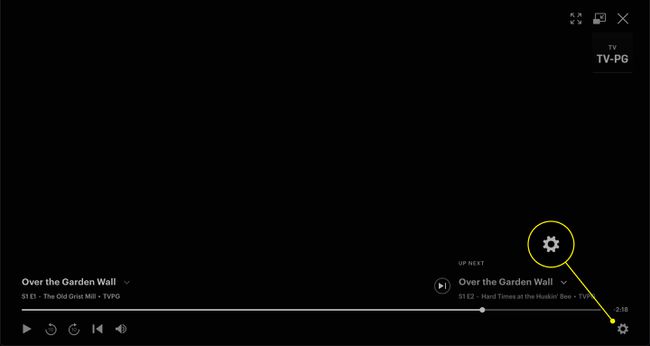
-
დააწკაპუნეთ ისარი მენიუს მარჯვენა მხარეს.

-
Ქვეშ სუბტიტრები მენიუში დააწკაპუნეთ თქვენთვის სასურველ ენაზე.

-
დააწკაპუნეთ პარამეტრები ბმული ამ მენიუში, რათა დააყენოთ სუბტიტრების ზომა, ფერი და შრიფტი.
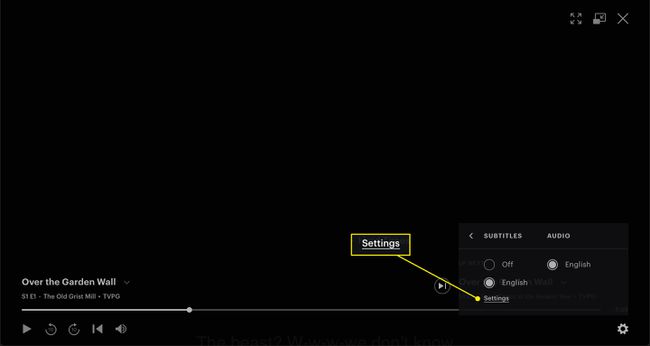
როგორ იღებთ სუბტიტრებს Hulu აპლიკაციაში?
თუ უყურებთ Hulu-ს აპის გამოყენებით iOS ან Android-ისთვის, მიჰყევით ამ ინსტრუქციას სუბტიტრების ჩასართავად. ისინი ვებსაიტის მიმართულებების მსგავსია, მაგრამ ზოგიერთი ელემენტი სხვადასხვა ადგილას არის.
Hulu აპში პროგრამის ყურებისას შეეხეთ ეკრანს დაკვრის კონტროლის გასახსნელად.
-
აირჩიეთ პარამეტრები მექანიზმი.
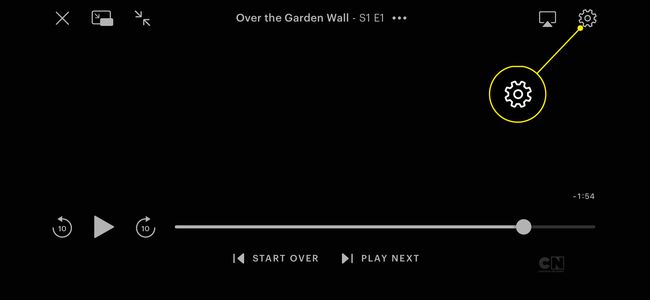
-
შეეხეთ გადამრთველს გვერდით სუბტიტრები ჩართვა.
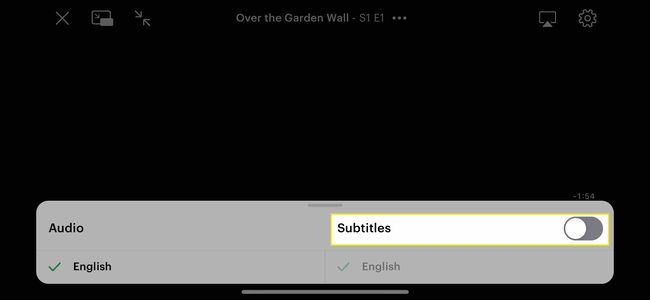
-
აირჩიეთ ენა გადამრთველის ქვემოთ, თუ რამდენიმე ვარიანტია ხელმისაწვდომი.
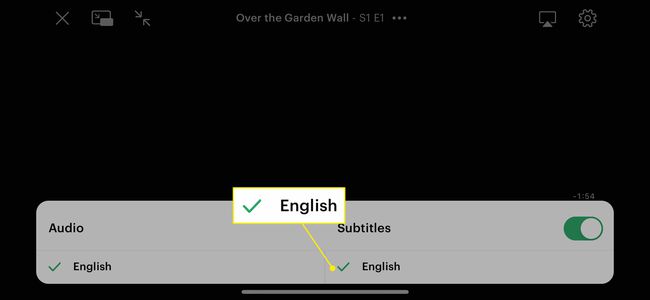
როგორ იღებთ სუბტიტრებს Hulu-სთვის სტრიმინგ მოწყობილობებზე?
ზოგიერთ მოწყობილობას, როგორიცაა მე-4 თაობის Apple TV და უფრო გვიან, აქვს კონკრეტული, სისტემის მასშტაბური პროცესი დახურული სუბტიტრების ჩართვისთვის აპლიკაციის მიუხედავად. წინააღმდეგ შემთხვევაში, თქვენ მიჰყვებით ამ ნაბიჯებს, რათა ჩართოთ Hulu სათამაშო კონსოლებზე, Chromecast-ებზე, Amazon Echos-ზე და სხვებზე.
ეს არის ზოგადი ინსტრუქციები და ფაქტობრივი ნაბიჯები, რომლებსაც თქვენ მიჰყვებით, შეიძლება განსხვავდებოდეს აპარატურის მოდელებს შორის.
დაჭერა ზემოთ თქვენს პულტზე (ან გადაფურცლეთ ქვემოთ, თუ თქვენს პულტს აქვს სენსორული პანელი).
დააჭირეთ/გაფურცლეთ ხელახლა, რომ მიაღწიოთ პარამეტრები მენიუ.
-
ნავიგაცია სუბტიტრები და სუბტიტრები.
ამ მენიუს შეიძლება ეწოდოს სუბტიტრები ზოგიერთ მოწყობილობაზე.
აირჩიეთ ჩართულია ჩართოთ სუბტიტრები და შეარჩიოთ ენა, თუ რამდენიმე ვარიანტი ხელმისაწვდომია.
როგორ იღებთ სუბტიტრებს Hulu-სთვის ძველ მოწყობილობებზე?
ზოგიერთი ძველი მოწყობილობა არ იყენებს Hulu-ს უახლეს ვერსიას. თქვენ შეგიძლიათ გაიგოთ Hulu-ს რომელი ვერსია გაქვთ საწყისი ეკრანიდან თქვენთვის ხელმისაწვდომი ვარიანტების შემოწმებით. თუ თქვენ იყენებთ ახალს, შოუები და ფილმები, რომლებსაც იდენტიფიცირებთ, რომ მოგვიანებით უყუროთ, გამოჩნდება ჩანართზე სახელწოდებით ჩემი პერსონალი. "კლასიკურ" ვერსიაში ნახავთ ა Საყურებელი სია სათაური.
უახლესი მოწყობილობების უმეტესობა, როგორიცაა მე-4 თაობის Apple TV და უფრო ახალი, გამოიყენებს უახლეს ვერსიას (იხ. ზემოთ) და თქვენ მიჰყვებით ზემოთ მოცემულ მითითებებს. მიჰყევით ამ ინსტრუქციას, რომ ჩართოთ სუბტიტრები კლასიკურ Hulu აპში:
შემდეგ კომპანიებსა და აპარატურას შეუძლია კვლავ გამოიყენოს კლასიკური Hulu აპი:
- Apple: მე -3 თაობის Apple TV.
- LG: გარკვეული ტელევიზორები და Blu-ray ფლეერები.
- Roku: ზოგიერთი ბაზა და Stick მოდელები.
- Samsung: აირჩიეთ ტელევიზორები და Blu-ray პლეერები.
- Sony: ზოგიერთი ტელევიზორი და Blu-ray პლეერი.
- TiVo: DVR.
- Vizio: გარკვეული ტელევიზორები.
დაჭერა ზემოთ თქვენს დისტანციურ პულტზე დაკვრის მართვის საშუალებების საჩვენებლად.
დაჭერა ზემოთ კიდევ ერთხელ მეტი პარამეტრების გამოსავლენად.
აირჩიეთ წარწერები.
აირჩიეთ ხელმისაწვდომი ენა.
როგორ გამორთეთ სუბტიტრები Hulu-ზე?
სუბტიტრების ჩართვის შემდეგ, რომ გამორთოთ, შედით სუბტიტრები და სუბტიტრები ან სუბტიტრები მენიუ იმისდა მიხედვით, თუ რომელ მოწყობილობას იყენებთ:
- ვებსაიტზე ან აპლიკაციაში: აირჩიეთ პარამეტრები მექანიზმი.
- სხვა მოწყობილობებში: ან გადაფურცლეთ ქვემოთ ან დააჭირეთ ზემოთ თქვენს დისტანციურ ან კონტროლერზე, რომ მიაღწიოთ პარამეტრები მენიუ. შემდეგ, აირჩიეთ სუბტიტრები და სუბტიტრები ან სუბტიტრები.
მას შემდეგ რაც მენიუს მიაღწევთ, აირჩიეთ გამორთულია.
ხელმისაწვდომია თუ არა სუბტიტრები Hulu-ზე სხვა ენებზე?
ამჟამად Hulu-ზე სუბტიტრების ერთადერთი ვარიანტი ინგლისური და ესპანურია და ყველა სატელევიზიო შოუს ან ფილმს არ ექნება ორივე ვარიანტი. ხელმისაწვდომი ენები გამოჩნდება სუბტიტრები მენიუს გახსნისას ზემოთ მოცემული ინსტრუქციის გამოყენებით.
ხშირად დასმული კითხვები
-
როგორ დააფიქსიროთ Hulu აუდიო სინქრონიზაცია?
ვიდეოსთან აუდიოს სინქრონიზაციის დარღვევა ჩვეულებრივი პრობლემაა. ეს იმდენად გავრცელებულია, რომ ჰულუს აქვს ა მხარდაჭერის გვერდი სასარგებლო რჩევებით, რომლითაც შეგიძლიათ ისარგებლოთ ამ პრობლემის წინაშე. საბედნიეროდ, ეს ჩვეულებრივ დროებითი ხარვეზია.
-
როგორ ცვლით აუდიო ენას Hulu-ზე?
ვიდეოს ყურებისას აირჩიეთ გადაცემათა კოლოფი დაკვრის მართვის საშუალებებზე წვდომისთვის. აქედან, თუ ვიდეოს, რომელსაც თქვენ უყურებთ, მხარს უჭერს მრავალ ენას, შეგიძლიათ აირჩიოთ რომელი ენა გირჩევნიათ.
